AutoCAD Civil 3D データを Civil View に読み込みます。
このパネルは、中間ファイル形式 VSP3D(*.vsp3d)を読み取ります。Civil View は、Civil 3D で設計変更が発生した場合に、VSP3D ファイルへの更新を視覚化に組み込むことができます。 詳細は、「 Civil View オブジェクトを更新する 」を参照してください。
AutoCAD Civil 3D で VSP3D ファイルを生成する
AutoCAD Civil 3D から VSP3D ファイルを生成するには、AutoCAD Civil 3D の Autodesk Civil View 書き出し機能をインストールしている必要があります。
Civil 3D オブジェクト タイプのサポート
Civil View は現在次の AutoCAD Civil 3D オブジェクト タイプをサポートしています。
- サーフェス
- サイト/グレーディング フィーチャ ライン
- コリドー フィーチャ ライン(コリドー領域によって識別され、分割された)
- コリドー ベースライン(線形および縦断)
- コリドー サーフェス(コリドー領域によって識別され、分割された)
- コリドー オフセット アセンブリ フィーチャ ライン
- コリドー オフセット アセンブリ サーフェス
- ポイント グループ(1,000 ポイント以下を含むポイント グループをサポート)
- パイプ ネットワーク(アーチ状パイプとカスタム パイプ、球状構造物のサポートを除く)
- 線形/縦断(レイアウト縦断(計画地盤または設計縦断)のみのサポートを含む)
インタフェース
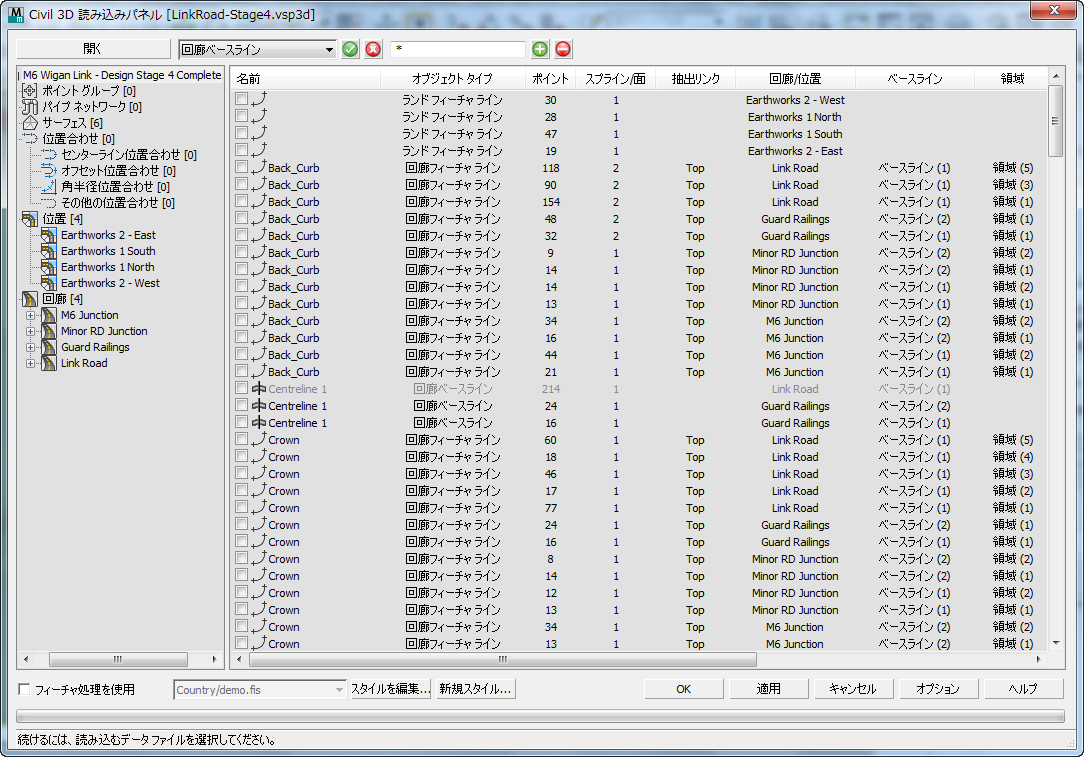
- 開く
- クリックしてファイル ダイアログを開き、使用する VSP3D ファイルを参照します。
重要
- 1 つのコリドー領域またはサイト内に同じ名前の複数のフィーチャラインが存在する場合、それらは、複数の[スプライン](splines)を含む単一の[シェイプ オブジェクト](shape object)に組み合わせられます。
- 1 つのサイト内のすべての名称未設定のフィーチャラインは、複数の[スプライン](splines)を含む単一の[シェイプ オブジェクト](shape object)に組み合わされます。
- 視覚化の部分を形成する可能性のあるオブジェクトのみを読み込みます。視覚化の目的に必要のないオブジェクトを読み込むことで、3ds Max のパフォーマンスが低下します。後の段階でいつでも追加のオブジェクトを読み込むことができます。
- Civil View では、1,000 ポイントまでを含むポイント グループがサポートされます。 1,000 個を超えるポイントを含むポイント グループは、読み込みパネルに表示されますが、選択や読み込みができません。
- パイプ ネットワークの場合、アーク状のパイプとカスタム パイプはサポートされていないため、無視されます。
- パイプ ネットワークの場合、球状構造物はサポートされていないため、無視されます。
- 関連レイアウト縦断(設計縦断または計画地盤の縦断とも呼ばれる)が、読み込まれた線形に自動的に関連付けられます。 Civil View はサーフェス縦断(現況地盤の縦断とも呼ばれる)または合成縦断をサポートしていません。
[選択オプション]
このコントロールのグループは、1 つまたは複数のモデルの部分を選択するために役立つフィルタ オプションを提供します。
- [文字列タイプ ドロップダウン リスト]
- [すべての文字列](All Strings)(既定値)またはアクティブなモデルで使用可能な特定の文字列タイプのいずれかを選択できます。
-
 チェックマーク ボタン
チェックマーク ボタン - ドロップダウン リストから選択に一致する文字列をクリックして選択します。
 [X] ボタン
[X] ボタン- 選択した文字列をクリックして選択解除します。
- ワイルドカード フィールド
- ワイルドカード式を入力して、文字列の選択を絞り込むことができます。 既定値= * (すべて選択)。
ファイルの内容リストを使用して、文字列を個別に選択することも、リストを右クリックして、追加の選択オプションのあるメニューを表示することもできます。
 プラス記号ボタン
プラス記号ボタン- ワイルドカード フィールドに一致する文字列をクリックして選択します。
 マイナス記号ボタン
マイナス記号ボタン- ワイルドカード フィールドに一致する文字列をクリックして選択解除します。
- [階層ビュー]
- Civil 3D データ セットのすべての階層を表示します。 このツリー内をクリックして、親オブジェクト(特定のコリドー、コリドー領域、サイトなど)を選択します。 Civil 3D 読み込みパネルの右側に、リスト ビュー内のそのオブジェクトの子が表示されます。
階層を右クリックして、メニューを開き、親の子であるすべてのオブジェクトを選択できます。
リスト ビューのすべてのオブジェクトを表示するには、階層の一番上にあるルート ノードを選択します。
- [リスト ビュー]
- 階層で選択された親オブジェクトに関連するオブジェクトを一覧表示します。
リスト ビューを右クリックすると、一致する名前、オブジェクト タイプ、コリドー、レイヤ、アセンブリなどの選択オプションがあるメニューが開きます。
このリストには、次のような情報の列が含まれます。
- 名前Civil 3D オブジェクトの名前です。
- オブジェクトの種類Civil 3D オブジェクトのタイプです。たとえば、サーフェス、線形、フィーチャライン、コリドー サーフェスなどです。
- [ポイント](Points)シェイプの場合、シェイプ内のポイントの合計数です。 サーフェスの場合、メッシュ内の頂点の合計数です。
- [スプライン](Splines) / [面](Faces)シェイプの場合、シェイプ内の[スプライン](splines)の合計数です。 サーフェスの場合、メッシュ内の面(三角形)の合計数です。
- 抽出リンクCivil 3D からの書き出し処理時に指定された、抽出されたリンク コードです。 ただし、対象はコリドー関連オブジェクトに限られます。
Civil 3D の Civil View 書き出し機能では、コリドーから書き出されたデータがコリドー リンク コードによってフィルタされます。 通常、リンク コード「top」を使用して、視覚化目的で、コリドーの一番上のサーフェスのみを書き出します。
- 回廊/位置一覧表示されたオブジェクトに関連する親またはコンテナの名前です。 コリドー サーフェス、線形、フィーチャラインの場合、コリドーの名前が一覧表示されます。 サイト/グレーディング フィーチャ ラインの場合、サイトの名前が一覧表示されます。 コリドーおよびサイト関連オブジェクトにのみ適用されます。
- ベースライン一覧表示されたコリドー オブジェクトに関連するベースライン。 ただし、対象はコリドー関連オブジェクトに限られます。
- [領域](Region)一覧表示されたコリドー オブジェクトに関連する領域。 ただし、対象はコリドー関連オブジェクトに限られます。
- アセンブリ一覧表示されたコリドー オブジェクトに関連する領域に適用されたアセンブリ。 ただし、対象はコリドー関連オブジェクトに限られます。
- [開始ステーション](Start Station)一覧表示されたコリドー オブジェクトに関連する領域またはベースラインの開始ステーション。 ただし、対象はコリドー関連オブジェクトに限られます。
- [終了ステーション](End Station)一覧表示されたコリドー オブジェクトに関連する領域またはベースラインの終了ステーション。 ただし、対象はコリドー関連オブジェクトに限られます。
- AutoCAD レイヤ一覧表示されたオブジェクトが抽出された AutoCAD レイヤ。
リスト内の一部のオブジェクトがグレー表示されている場合があります。 この状態が発生する原因は、次のいずれかです。
- オブジェクトが現在のシーンにすでに読み込まれている。 Civil View は、以前に読み込まれたオブジェクトに照らして、すべてのオブジェクトおよびモデル名を自動的にチェックします。 現在のシーンに、同じオブジェクト名またはモデル名の組み合わせが既に存在する場合、対応するリスト項目が無効になります。
- オブジェクト タイプが Civil View でサポートされていない。
フィーチャ処理コントロール
これらのコントロールを使用して、読み込まれた文字列に適用するフィーチャ処理スタイルを選択します。
フィーチャ処理は、オブジェクトの読み込み時に、それらに定義済み Civil View オブジェクト作成スタイルを関連付けます。 フィーチャ処理スタイルから参照可能なスタイル定義の範囲には、次のものが含まれます。
-
スイープ オブジェクト スタイル
-
オブジェクト配置スタイル
-
道路標示スタイル
-
鉄道オブジェクト スタイル
-
建物オブジェクト スタイル
フィーチャ処理のアプリケーションは、土木工学設計データからの視覚化モデルの開発に関連する大量の作業をなくします。 定義済みのスタイルのライブラリから、ガード レール、道路標示、街路備品、線路、乗り物をすべて完全に自動的にシーンに配置できます。
フィーチャ処理がアクティブでない場合、読み込まれた Civil 3D データから作成されたシェイプ オブジェクトは、Civil View 付属の civilview.cfg ファイル内のカラー一致テーブルに従ってカラー表示されます。 このファイルはカスタマイズ可能で、 \plugcfg フォルダに保存されます(3ds Max で使用される言語ごとに、このフォルダのコピーがあります)。
- スタイルを編集
- フィーチャ処理スタイル エディタをクリックして開き、選択した定義済みフィーチャ処理スタイルを読み込みます。
- 新規スタイル
- 新規フィーチャ処理スタイルの作成を開始するには、フィーチャ処理スタイル エディタをクリックして開きます。
- オプション
- Civil View [基本設定](Preferences)パネルの[読み込みオプション](Import Options)タブをクリックして開き、メッシュ スムーズしきい値角度などのジオメトリの読み込みの既定値の範囲を設定できます。
Autodesk Civil 3D から派生したすべての Civil View オブジェクトには、グループ解除された三角形または識別されていない三角形に割り当てられるプライマリの既定のマテリアル チャネルが割り当てられます。 読み込まれたサーフェスの既定のマテリアル チャネルは、[Civil View 基本設定](Civil View Preferences)パネルにも定義されます。